スマートフォンは次々に新しいものが開発販売されており、頻繁に乗り換えしておられる方多いと思います。 そこで問題になってくるのが古いスマートフォンの処理になり、こちらの対応として一般的な方法として初期化して売るという方法があります。 データを初期化してしまう事で、中の情報は初期段階に戻るので自分のデータが相手に見られるという心配がないのです。
しかし、中には新しいスマホに移行して、古いスマホを初期化したけど、古いスマホから新しいスマホにデータを移動し忘れたというケースがあります。 こちらが発生すると古いスマホのデータを復元させない限り、どうしようもなくなるのです。 また、スマホを誤って初期化された場合、消えたデータをどう復元するのも深刻な問題ですよね。 そこでスマホを初期化した場合の復元対応が注目されてくるのですが、その対応として注目されているのがソフトを使用した復元になります。 代表的なソフトとして、Wondershareの「dr.fone-Androidデータ復元」があるのですが、こちらはAndroid端末の復元に強く細かい部分まで復元してくれます。
そのため今回のように初期化したデータを復元する事も可能という事になるのですが、もしもの時のために準備しておくと非常に助かるソフトになります。 スマホ初期化データ復元ソフトは無料体験版があります。まずは以下無料体験をクリックして、お試しください。
これから、ワンダーシェアのdr.fone-Androidデータ復元を使用した初期化したスマホからデータを復元する方法を詳しくご紹介します。
パソコン上でdr.fone-Androidデータ復元を立ち上げて、メイン画面の「データ復元」を選択します。

初期化したスマホを接続する事でスキャンが始まります。

注意:一回につき一台の携帯電話を接続して下さい。お持ちのAndroidスマホが復元対応可能なことを確認して下さい。
接続完了後、Androidスマホ上のUSBデバッグを有効にする必要があります。画面内の詳細説明に従って、設定します。
Android 4.2.2またはそれ以降のバージョン:「設定」に進む → 「開発者向けオプション」をクリック → 「USBデバッグ」を選択してチェックを入れる

注意:①AndroidのOSバージョンによって、USBデバッグを有効にする方法が異なります。
②また事前にUSBデバッグを有効にしている場合はこのステップをスキップして下さい。
デバイスが認識された後、以下のような画面が出てきます。 復元したいファイルの種類を選択して、スキャンの時間を短縮することができます。「次へ」をクリックします。

ストレージのスキャンモードを選択します。削除されたファイルにするか、全てのファイルにするか、選択してください。ここでは「削除されたファイルをスキャン」を選択します。そして、「次へ」をクリックします。

Androidスマホのデータを分析し始めます。

Androidスマホが認識された後、スキャンを開始します。 スキャンの途中で、スマホの接続を解除したり、端末の操作をしないでください。スキャンが失敗する原因となります。

初期化したスマホから画像、電話帳やWhatsAppアプリなどのデータを検出します。

復元したいデータをチェックし、右下の「復元」ボタンをクリックします。

データを復元しています。復元し終わると、手順が全て終わります。
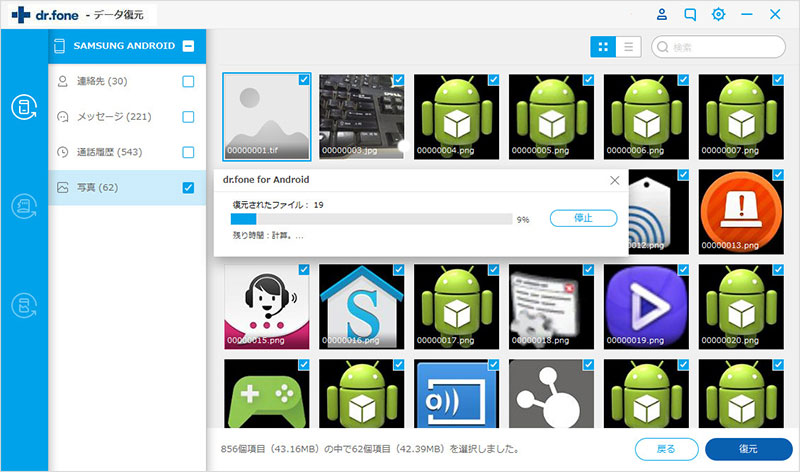
スマホを初期化する事で消える画像の復元も可能なので、様々なデータを復元する事が可能になります。 特にAndroidタイプは機種の開発販売のペースがはやいので、初期化したスマホのデータの復元をする事は凄く大事なことになります。 スマホを初期化した場合に適したアプリを使用して復元対応をしっかり用意しておきましょう。
初期化して復元する方法はスマホでは使用頻度が高く、新しいスマホでも間違えて初期化した場合で復元する事が可能です。 使用用途の幅も広いので、Wondershareの「dr.fone-Androidデータ復元」を幅広い分野で使用していく事をお勧めします。

世界初のAndroidスマートフォンとタブレットデータ復元ソフト
akira
編集